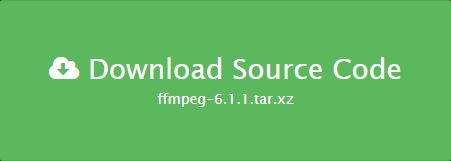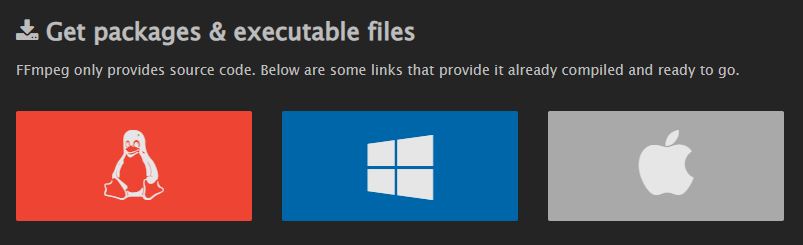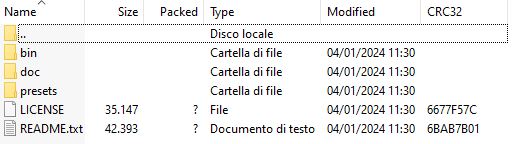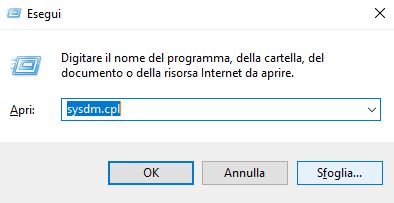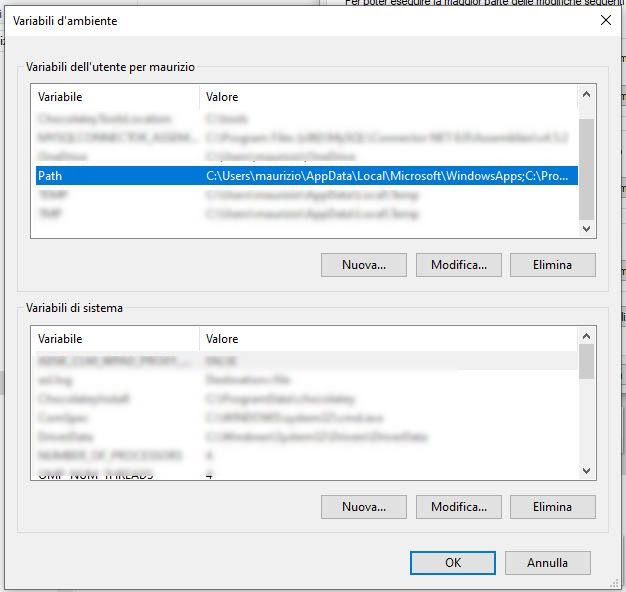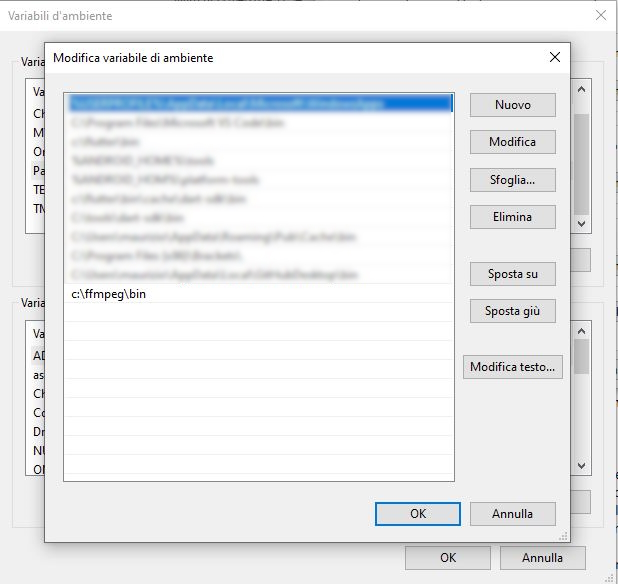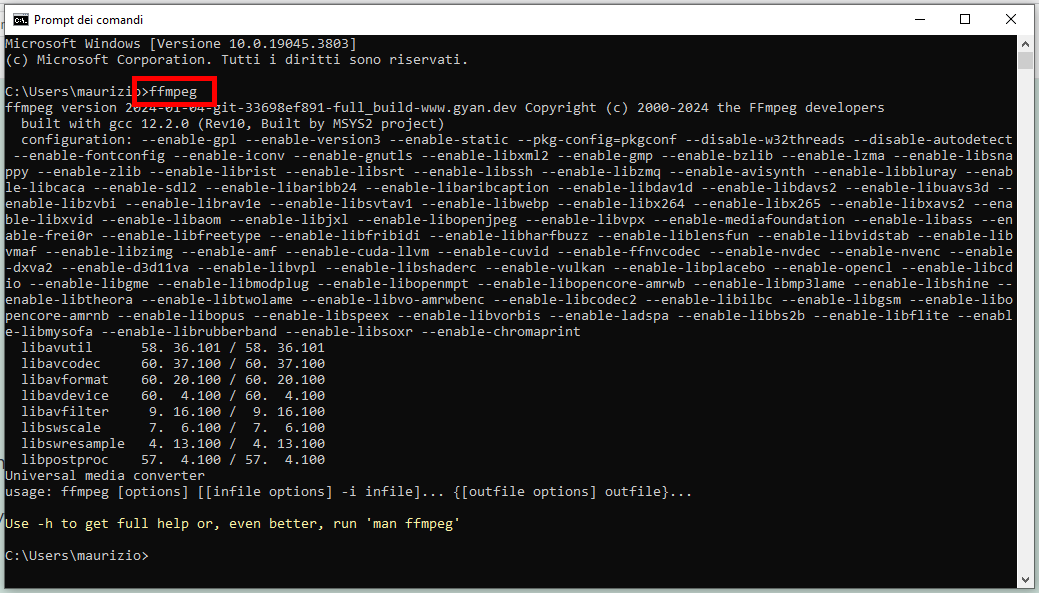Questo post raccoglie la miglior prassi per una installazione corretta di FFmpeg la più diffusa (la prima versione è del 2000) suite software per registrare, convertire e riprodurre audio e video. Sviluppato per Linux, è disponibile per Windows e MacOS.
Il software è dotato di diverse componenti:
- ffmpeg è uno strumento da riga di comando per convertire un file video o audio da un formato a un altro. Inoltre supporta la cattura e la codifica in tempo reale dalla scheda TV.
- ffserver è uno streaming server multimediale HTTP per riproduzioni live in broadcast. Il time shifting di stream live in broadcast è supportato.
- ffplay è un semplice media player basato su SDL e sulle librerie FFmpeg
- libavcodec è una libreria contenente tutti gli encoder/decoder di FFmpeg. Molti codec sono stati sviluppati da zero per garantire le migliori prestazioni e la massima riusabilità del codice.
- libavformat è una libreria contenente parser e generatori condivisi per tutti i formati audio/video.
Qui ci occuperemo di ffmpeg e di come utilizzarlo con la riga di comando.
Download ed installazione
Dal sito principale FFmpeg.org scaricare la versione che ci interessa.
La pagina di download proporrà in evidenza il download del codice sorgente ma non è quello che ci interessa:
ma dovremmo scegliere la distribuzione già compilata:
una volta scaricato il file si troverà, compresso nella cartella download (se non impostato diversamente in C:\Utenti\nome_utente\download)
Il file avrà un nome simile: ffmpeg-ANNO-MM-GG-git-0a0a0a0a0a-full_build.7z
dove
- AAAA è l’anno di rilascio (ad esempio: 2024)
- MM è il mese di rilascio (ad esempio: 06)
- GG è il giorno di rilascio (ad esempio: 01)
- 0a0a0a0a0a rappresenta il codice esadecimale (costituito da numero da 0 a 9 e lettere da A a F) relativo alla versione (git)
- full_build significa che è la versione completa, quella che si può installare senza averne di precedenti. In altri casi esiste anche la incremental build che definisce un programma che aggiorna una versione precedente.
- 7z è l’estensione di un sistema di compressione open source sviluppato fin dal 1999. Con il doppio click si apre il decompressore associato all’estensione.
Il contenuto va decompresso con il doppio click che creerà una cartella ffmpeg-ANNO-MM-GG-git-0a0a0a0a0a-full_build_altro nel percorso C:\Utenti\nome_utente\download se non diversamente indicato.
Spostare la cartella in C:\
Rinominare la cartella in modo che al termine sia C:\ffmpeg
A questo punto dobbiamo modificare le variabili di sistema (occhio perché qui si posso fare dei bei danni…) per permettere al percorso di essere riconosciuto in qualsiasi posizione.
Premere [Windows] + [R] (ovvero il tasto con il simbolo di Windows e il tasto R contemporaneamente)
Si aprirà una finestra nella quale digitare sysdm.cpl e confermare
Si aprirà una prima finestra nella quale cliccare alla voce PATH
Cliccare su [Nuovo] e quindi scrivere il percorso dove si trovano gli eseguibili: c:\ffmpeg\bin
Chiudere tutte le finestre e verificare se tutto è installato al meglio.
Avviare il Prompt dei comandi (o PowerShell) cliccando su Avvio e digitando PROMPT
Alla riga di comando scrivere ffmpeg seguito da [Invio] e il programma risponderà con l’elenco delle opzioni disponibili.
Da questo momento potrete iniziare ad utilizzare questo magnifico software partendo proprio dalla documentazione degli strumenti da riga di comando.